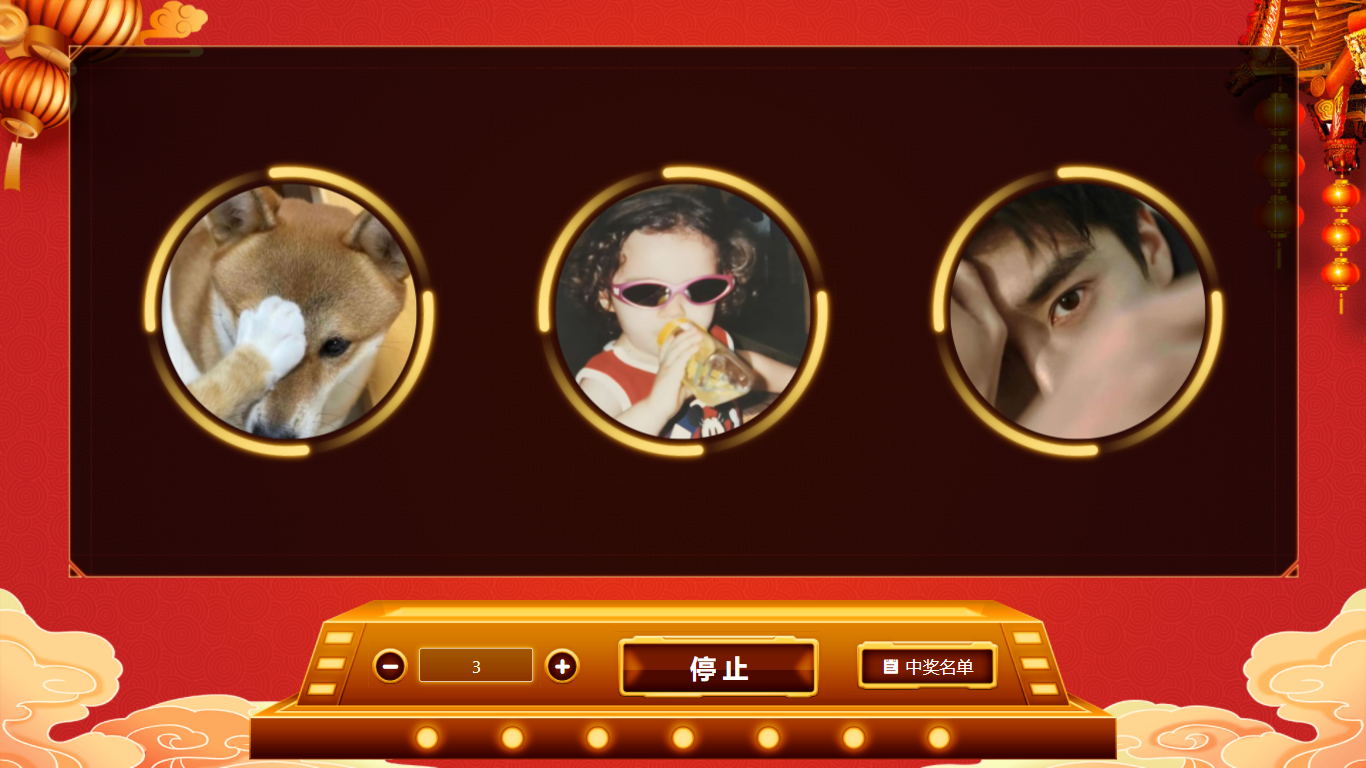传统的一些抽奖模式现在已经很难引起用户的注意力了,但是抽奖活动的话还是很多商家需要举办的。为此思讯互动平台开发出了一些新颖有创意的抽奖产品,具体看看吧。
制作这些创意的抽奖产品方法也都是非常简单的,随时随地只需要注册登录到思讯互动后台,选择好对应的抽奖产品模板就可以开始编辑制作了。基础设置主要就是活动的标题、时间等,起一个吸引眼球的好标题可以让活动成功的概率更大,其次最重要的部分就是奖项的设置了,根据活动的实际情况设置好奖项名称、数量、中奖概率等。
首先,注册登录思讯互动平台个人后台
(1)进入思讯互动官网:https://www.sessionhd.com,注意右上角,点击注册。(如您已有账号,直接点击登录)

图 1 思讯互动官网首页
(2)新用户点击注册-弹出如下界面,依次填写用户名、手机号码、密码(至少6位,建议数字字母组合使用并牢记密码),获取验证码,即可注册成功。
(注意用户名限定6-20字,用户名唯一,不能与平台其他用户的用户名相同,且暂不支持修改)

图 2 在线注册界面
(3)已注册过用户,直接在首页点击登录,跳出如下界面;点击微信登录/钉钉登录,跳出二维码,打开相应APP扫一扫即可登录成功。

图 3 登录界面直接进入个人操作后台
(1)登录后,点击左侧“我的活动->活动创建”进入活动创建页面,可自行输入活动名称,试用版可以直接立即创建,收费版需要选择活动进行时间。关于接入类型选择,一般选择微信公众号接入类型。

活动创建页面
活动创建完成>点击功能设置>滚动头像抽奖
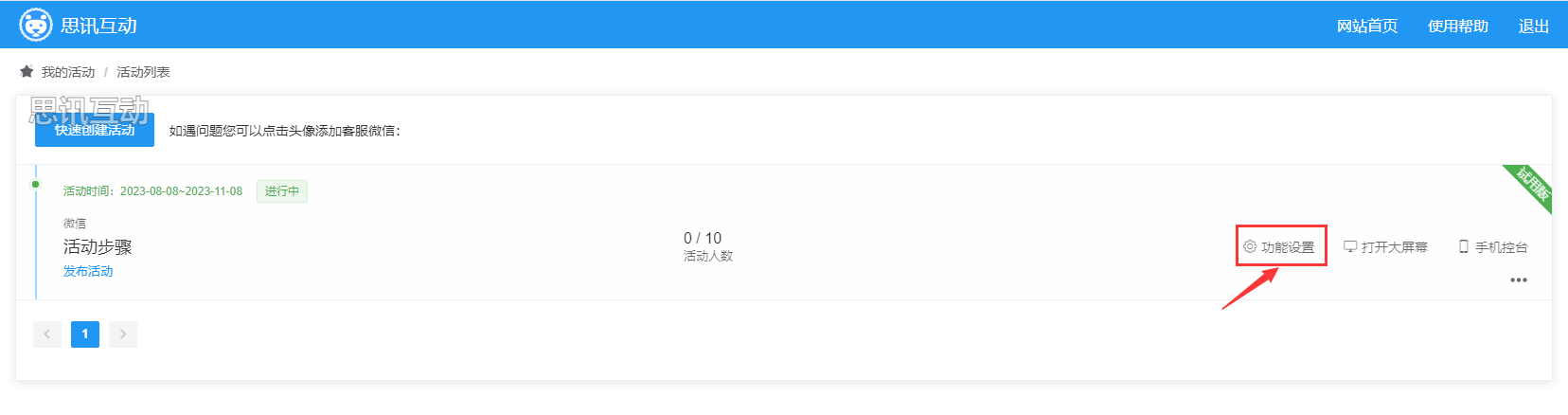
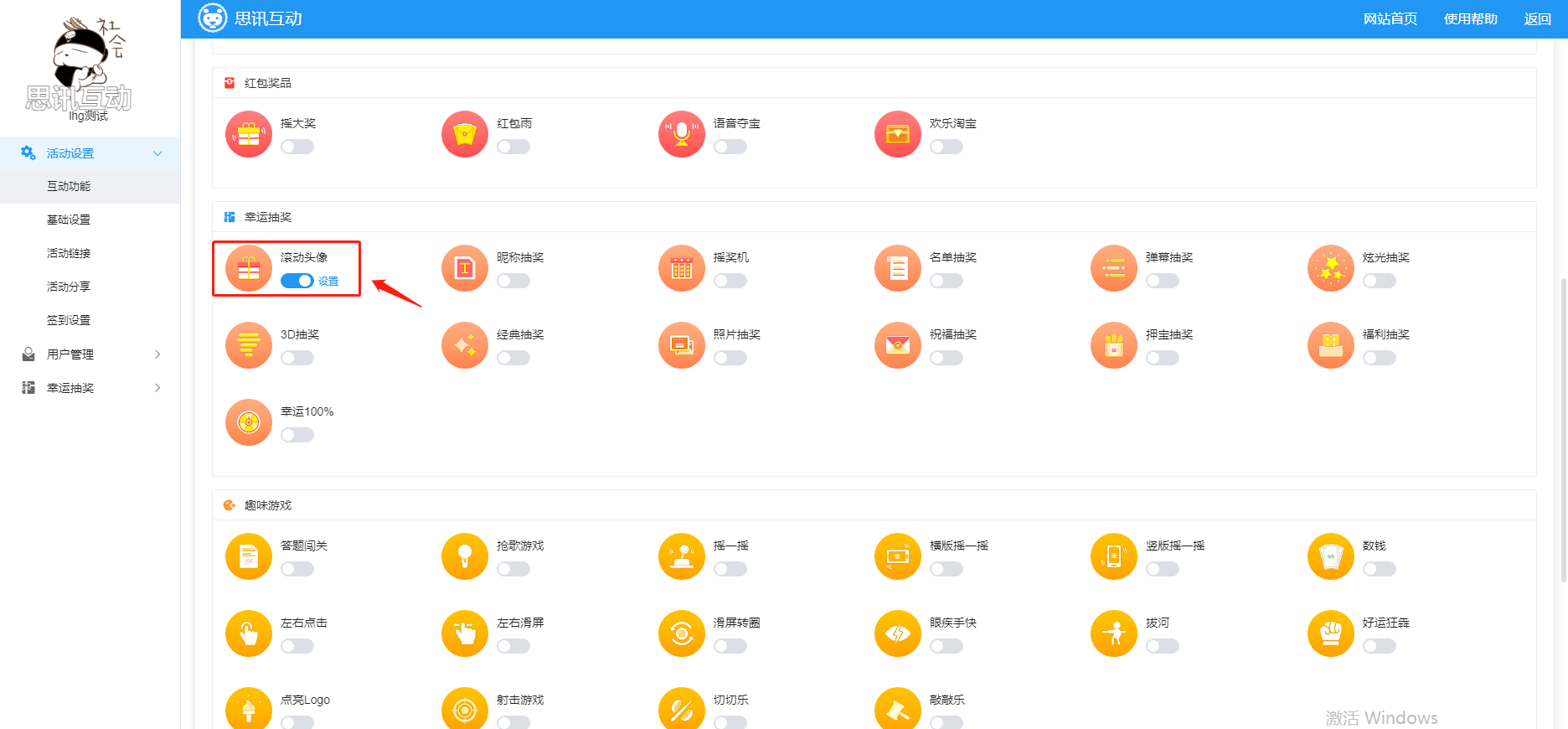
滚动头像抽奖后台设置
注:本说明以炫酷蓝色风格为例进行讲解,其他风格存在页面差异但操作类似。
(1)如图1,依次点击“幸运抽奖->滚动头像抽奖”,进入滚动头像抽奖设置页面。
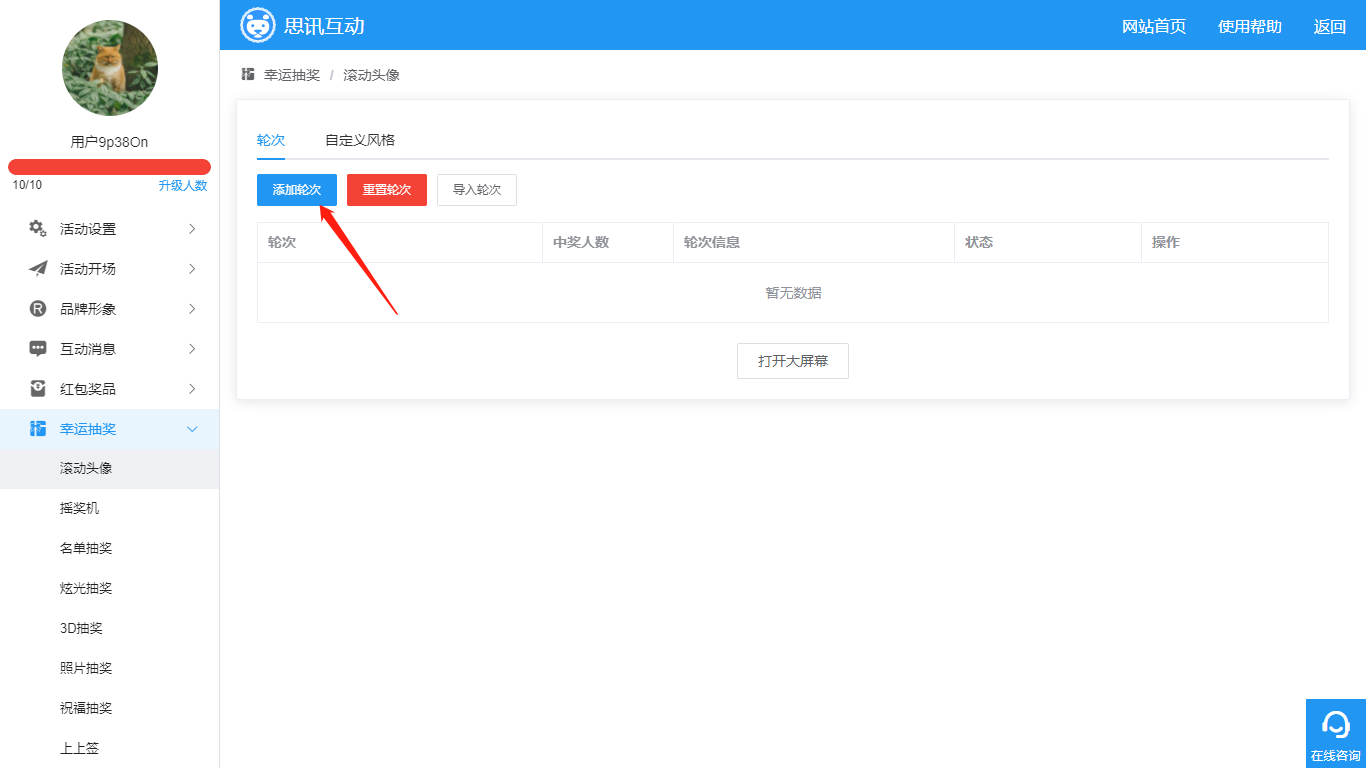
图 1 滚动头像抽奖设置页面
(2)在抽奖设置界面,点击“添加轮次”,进入轮次设置页面,如图2。
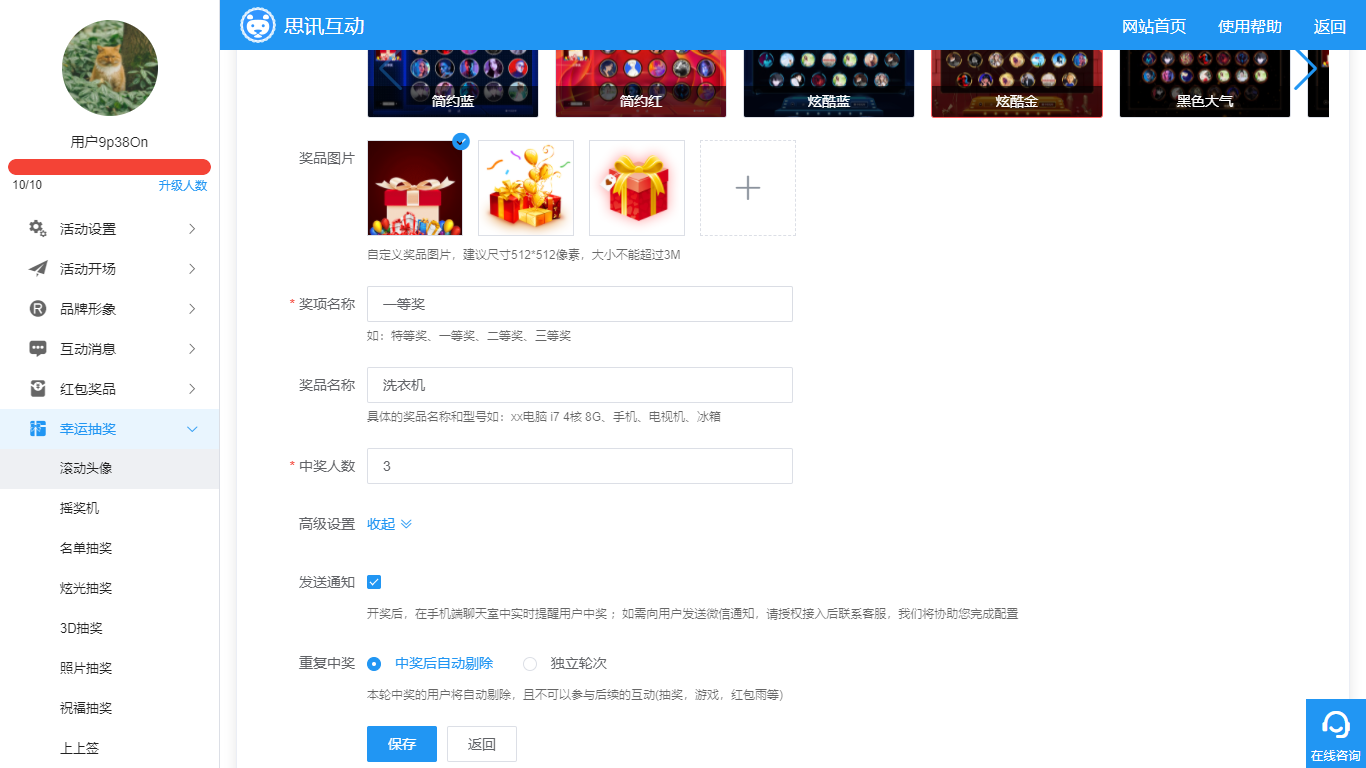
图 2 轮次设置页面
(3)如图2,轮次设置自上而下依次为:
1)奖品图片:可选择预设的三张奖品图,或点击“+”号,添加本地图片;
2)奖项名称:如一等奖、二等奖;奖品名称:具体的奖品名称,如电脑,冰箱
3)中奖人数:根据自己实际提供的奖品数量输入即可;
4)发送通知:开启发送通知后,在手机端聊天室中,用户中奖后会收到实时提醒;
5)显示号码:勾选后,开奖显示用户的手机号码
6)重复中奖:中奖后自动剔除:勾选后,中奖的用户,不能再参与后续的互动(抽奖,游戏,红包雨等)
独立轮次:完全独立的轮次,勾选后,无论之前是否获奖,用户都可以参与当前轮次
(4)点击“保存”,一轮抽奖就设置好了,返回轮次添加页面,可查看轮次信息,如图3。在这里可查看抽取人数、轮次信息、轮次状态,并进行编辑、删除的操作。鼠标点击“↑”“↓”可对轮次进行排序。
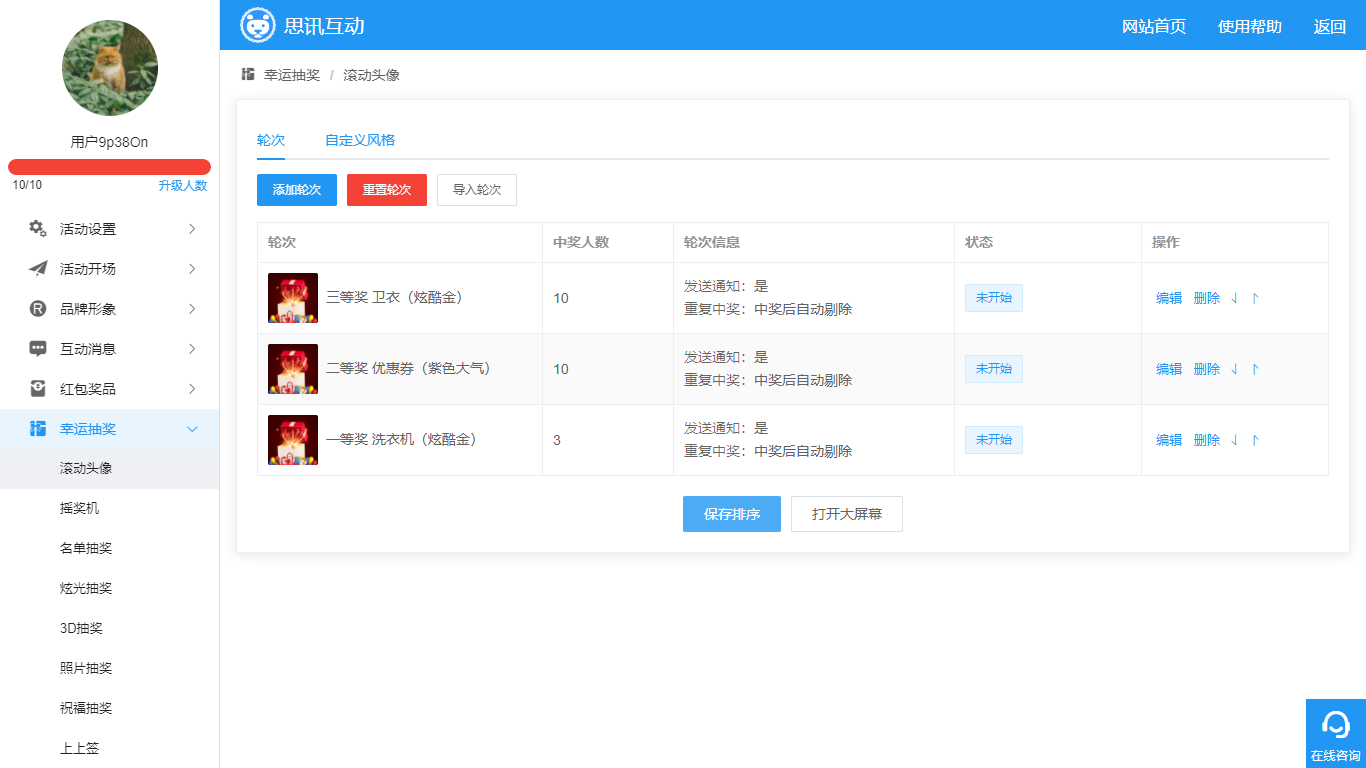
图 3 查看并操作抽奖轮次
(5)切换到“自定义”选项卡,可更换滚动头像抽奖的显示风格、背景音乐、大屏幕背景和手机端中奖名单的banner图,如图4。特别注意:必须先选中相应的风格,再进行设置,设置的背景及音乐等元素,只对当前选中的风格生效。
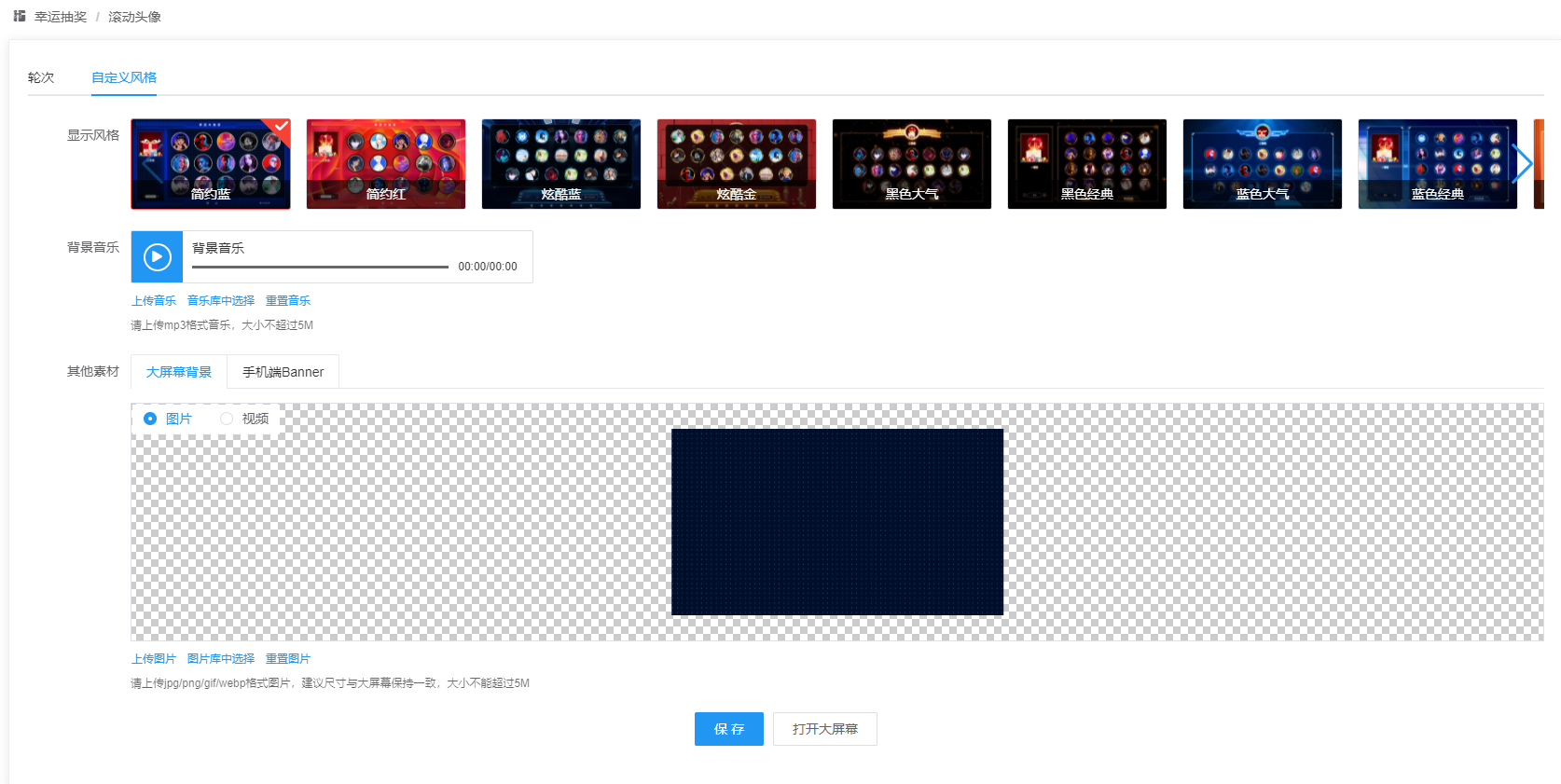
图 4 设置抽奖背景与音乐等元素
滚动头像抽奖大屏幕操作
(1)如图5,是抽奖的轮次配置。点击整个活动配置中任何一个“打开大屏幕”,可进入大屏幕界面,点击大屏幕“滚动头像”选项,进入滚动头像抽奖大屏幕页面,如图6。
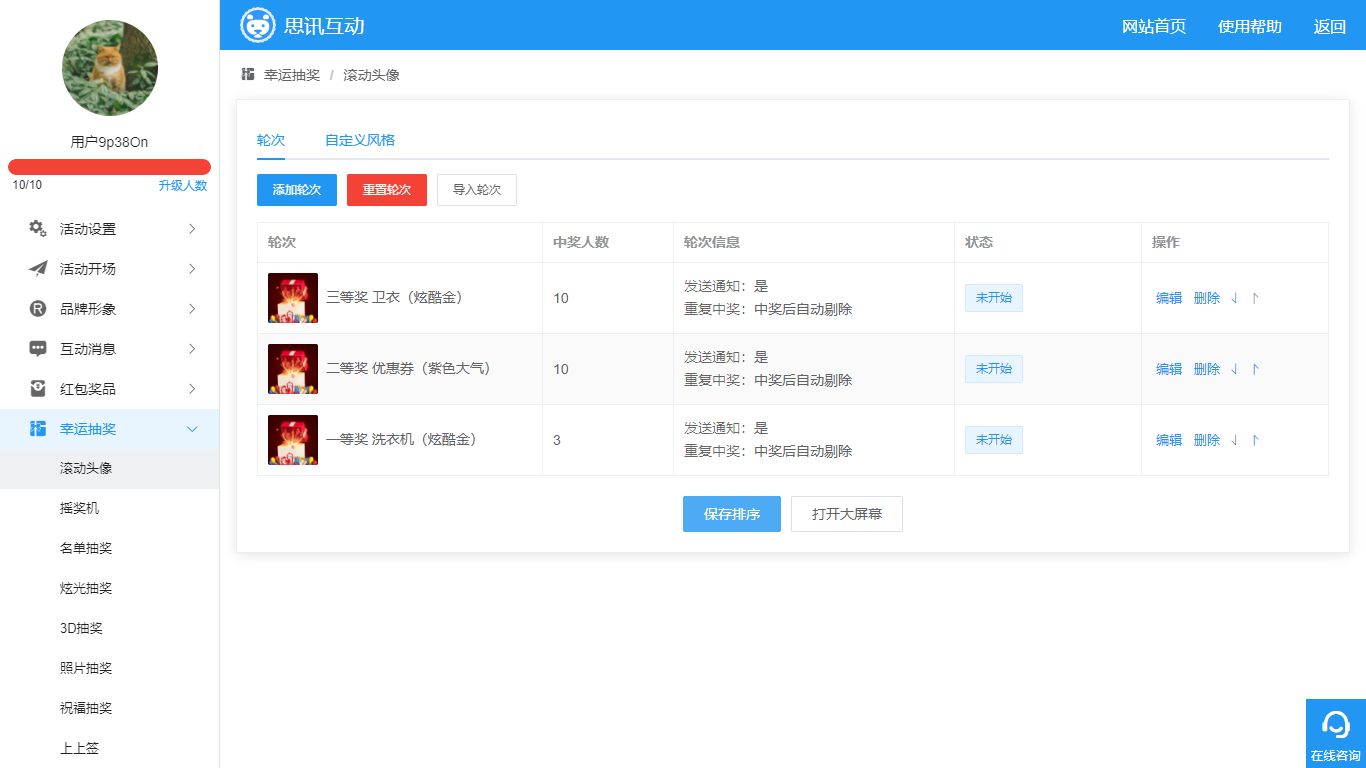
图 5 滚动头像抽奖轮次配置
图 6 滚动头像抽奖大屏幕界面
(2)点击“开始抽奖”后,大屏幕将进入抽奖画面,如图7。
图 7 抽奖画面
(3)点击“停止”,可停止抽奖,此时点击“中奖名单”,弹出中奖名单页面,如图8。
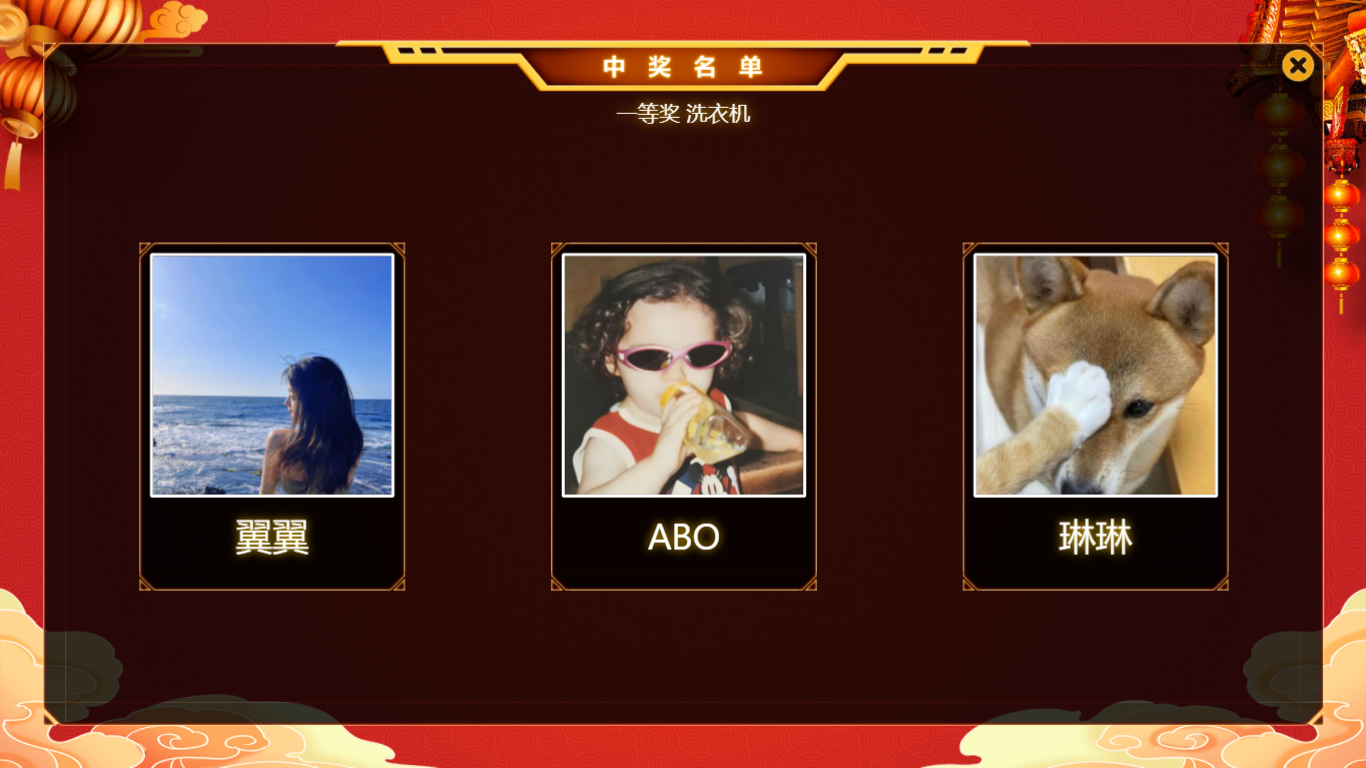
图 8 中奖名单
滚动头像抽奖手机端操作
(1)扫一扫大屏幕任意二维码,即可成为活动用户,就有权限参与抽奖。
(2)要查看中奖信息,先扫一扫大屏幕滚动头像抽奖画面的二维码,
(3)扫码后,手机端将进入如下界面(如图10),显示出中奖人员名单。
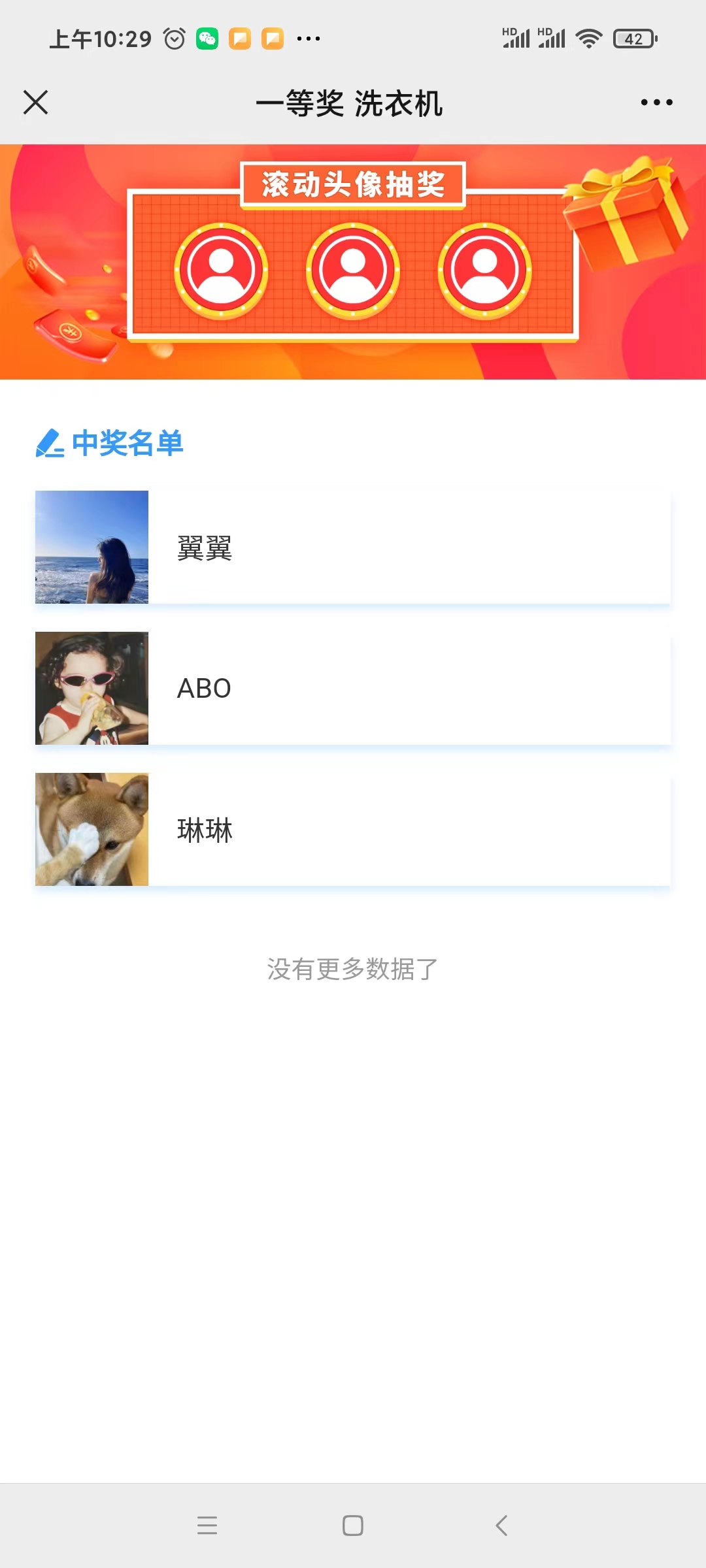
图 10 手机端中奖名单
(4)如果用户正好在聊天室,将会收到实时中奖通知(如图11),点击“前往查看”可查看中奖信息。

图 11 聊天室实时中奖提醒
(4)在手机端主页,点击“中奖记录”,可查看所有中奖信息(如图12)。
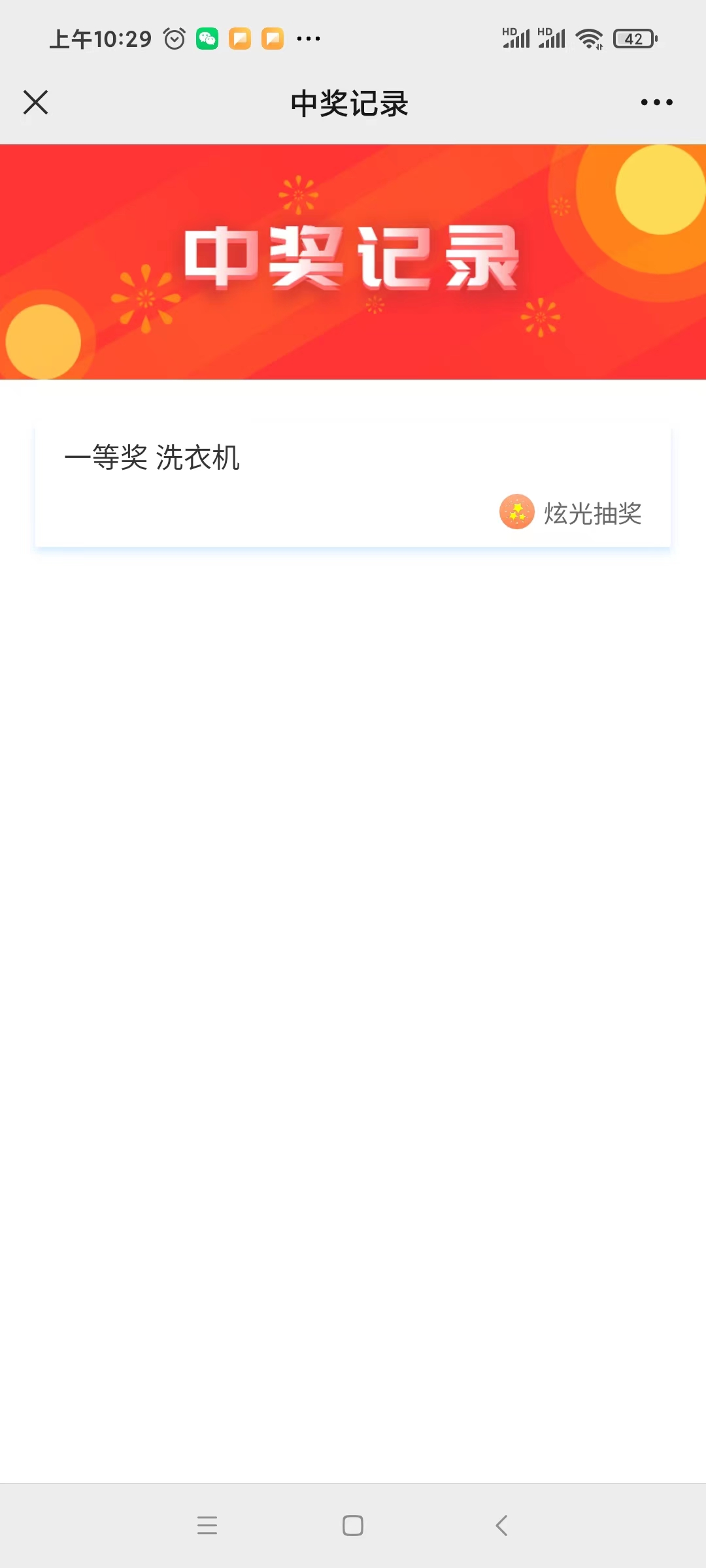
图 12 中奖记录
以上设置都完成以后一个完整的微信在线h5抽奖活动就制作完成了,是不是很简单呢。